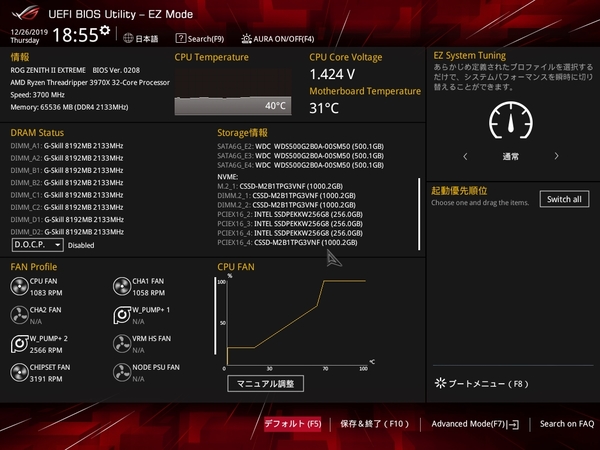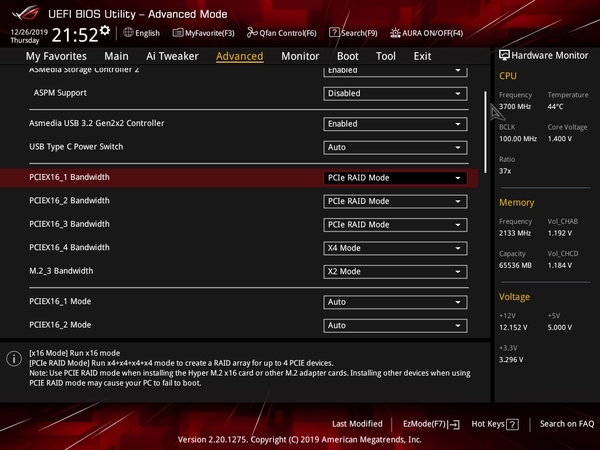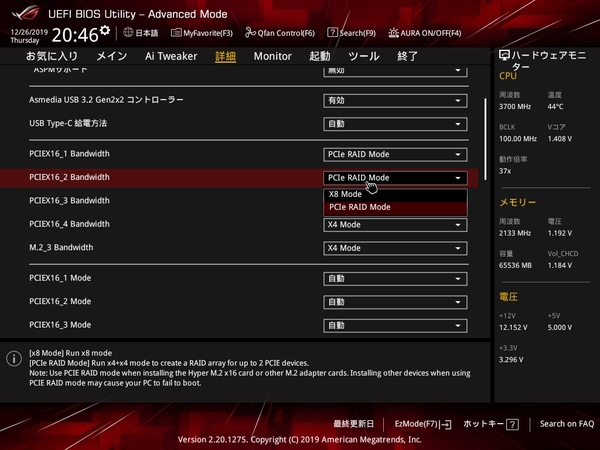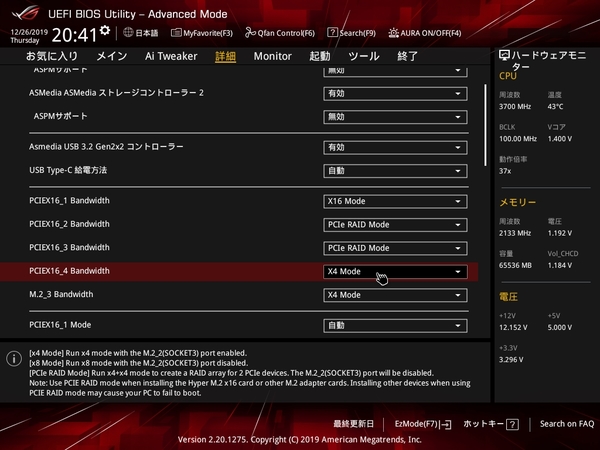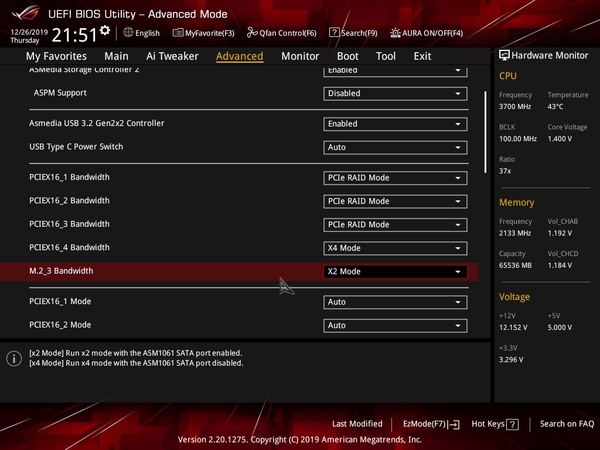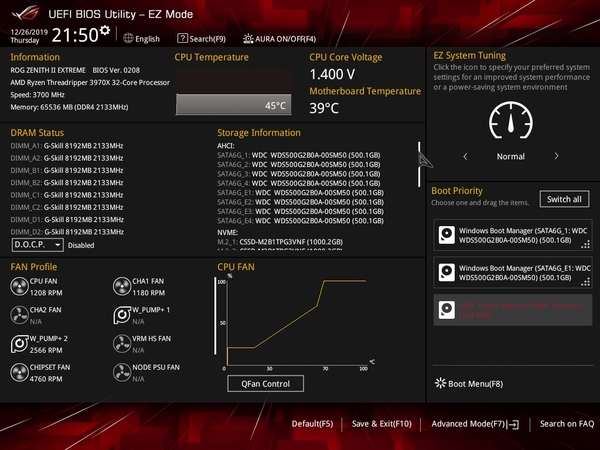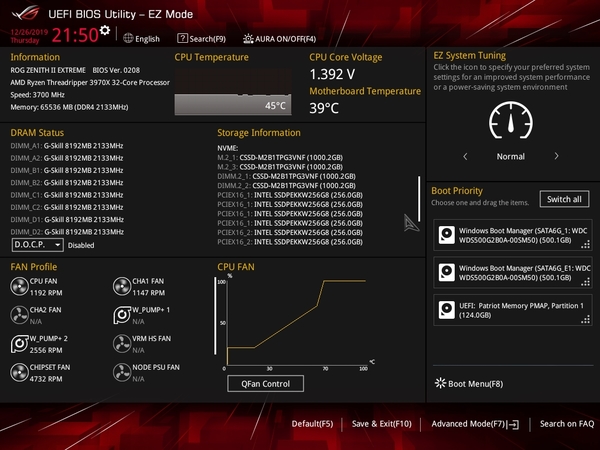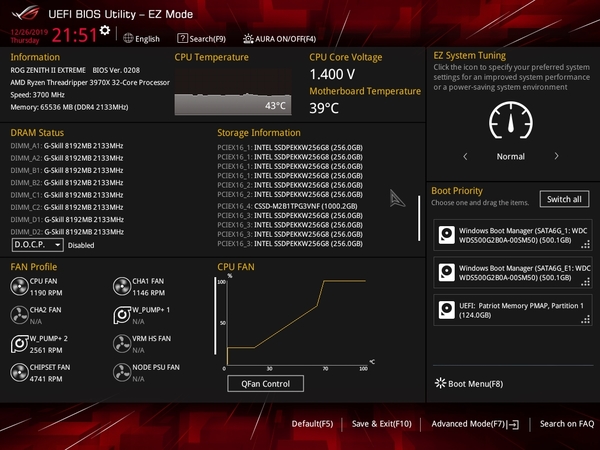PCIeスロットの使い方には注意
まずはPCの組み立てだ。PCケースにはIn WinのE-ATX対応製品「909」を使用している。組み立て手順はSSDの取り付けがやたら手間がかかる(25基ぶん)ぐらいで、一般的な自作PCと特に変わりない。ただし、PCIeスロットは後述するように排他の問題が出るため、何番目のスロットに「HYPER M.2 X16 CARD V2」やビデオカードを装着するかは事前にマニュアルで確認しておきたい。本稿ではPCIEX16_1~3スロットに「HYPER M.2 X16 CARD V2」、PCIEX16_4にビデオカードを装着している。
また非常にわかりにくいが、基板上の「M.2_3」スロットは工場出荷時の状態だと物理スイッチで無効化されている。ここをONにしないと、いつまで経ってもSSDが1枚認識されないため、忘れずに有効化しよう。加えて、「ROG Zenith II Extreme」の基板背面のM.2スロットはマザーボードをPCケースに入れてしまうと大抵アクセスできない位置にくるため、注意が必要だ。
UEFIの設定でPCIeスロットとM.2スロットの動作モードを変更する
組み立てが終わったらUEFIで各種設定を行なう必要がある。こうした大量のSSDを使ってPCを組み立てる場合、スロットごとの排他の条件がややこしいのはままあることなので、よく確認しておこう。
まずはAdvance Modeの「Advanced」タブから、「PCIEx16_x Bandwidth」の設定にアクセス。「HYPER M.2 X16 CARD V2」を装着したPCIEx16_1~3スロットは、モードを「x16 Mode」から「PCIe RAID Mode」に変更することで帯域がx4に分割され、それぞれのカードに装着した4枚のM.2 SSDが個別に認識されるようになる。ただし、PCIEx16_2スロットはもともと帯域がx8となるため、帯域がx4+x4の2つまでしか分割できず、カード内のSSDは2枚までしか利用できなかった。
また、ビデオカードを装着したPCIEx16_4スロットの設定は、x8モードで運用した場合にM.2_2スロットが排他となってしまうため、x4で運用。さらに、同じタブの「M.2_3 Bandwidth」は、x4モードで動作させた場合にASMediaのコントローラー「ASM1041」で制御しているSATAポート4基が排他なので使えなくなってしまう。これをx2モードに設定することで、8基のSATAポートをすべて運用できるようにする。
ここまでの設定を行なえば、装着したSSDが23枚まで認識される。当初の目論見であった25枚の運用には届かなかったが、これでも大量のSSDを利用できることには変わりないだろう。